Anteriormente conocido como ShadowPlay, esta ha sido siempre una de las características más comentadas del software GeForce Experience de NVIDIA. Instant Replay permite a los usuarios capturar algunos de sus mejores momentos de juego grabando constantemente hasta los últimos 20 minutos de su tiempo en pantalla. Bueno, lo que es exclusivo de esta función es el hecho de que solo se graban esos 20 minutos y todo lo demás se elimina de su sistema mientras se está grabando constantemente. Esto ayuda mucho en la conservación de espacio de almacenamiento. Una vez que estés en esos momentos intensos, en los que podrás poseer totalmente a tus oponentes, mantener la función Instant Replay activada te ayudará a compartirlos con tus amigos, para que también puedan ver todo. Esto funciona solo si tiene una tarjeta gráfica NVIDIA que es GeForce GTX 650 o más reciente. Por lo tanto, si tiene un modelo más antiguo o una tarjeta gráfica AMD, lamentablemente no podrá aprovechar esta función. Bueno, si está interesado en probar esta función, echemos un vistazo a cómo configurar la reproducción instantánea en NVIDIA GeForce Experience:
Configuración de la reproducción instantánea en NVIDIA GeForce Experience
Nota: probé esta función en mi computadora portátil que contiene una tarjeta gráfica NVIDIA GeForce GTX 1070. Por lo tanto, si tiene una GeForce GTX 650 o una nueva tarjeta gráfica, debería ser bueno para probar esto.
En primer lugar, debe descargar e instalar el software NVIDIA GeForce Experience y actualizar sus controladores de gráficos a la última versión . Una vez que haya terminado, simplemente siga los pasos a continuación para hacerlo sin problemas:
- Podrá abrir la superposición de GeForce Experience Share utilizando el método abreviado de teclado "Alt + Z" . Ahora, debes ir a Configuración haciendo clic en el icono de engranaje .

- Ahora, desplácese hasta la última opción y haga clic en "Control de privacidad" .

- Una vez hecho esto, elija "Sí" para habilitar el control de privacidad para GeForce Experience. Al habilitar esto, le permite a GeForce Experience capturar su escritorio para la reproducción instantánea, grabación, difusión y captura de pantalla. Si no completó este paso, no podrá habilitar la reproducción instantánea en absoluto.

- Una vez que haya terminado, vuelva al menú principal de la superposición de GeForce Experience Share y haga clic en Reproducción instantánea -> Activar, para comenzar a usar esta función de inmediato.

Uso de la reproducción instantánea en NVIDIA GeForce Experience
Bueno, ahora que ha habilitado la reproducción instantánea, veamos cómo usar esta función correctamente. Puede dejarlo habilitado todo el tiempo que quiera, pero dependiendo del espacio de almacenamiento disponible en su PC, es posible que deba modificar algunas configuraciones antes de comenzar a usarlo. Entonces, simplemente siga los pasos a continuación para evitar confusiones:
- Abra la superposición de GeForce Experience Share haciendo clic en "Alt + Z", y luego vaya a "Personalizar" en Reproducción instantánea.

- En el siguiente menú, notará que hay varias opciones con las que puede jugar. Aquí, podrá personalizar la duración de la reproducción, la calidad del video, la resolución e incluso la velocidad de cuadros . Una vez que haya seleccionado las opciones requeridas según sus preferencias y el hardware del sistema, puede hacer clic en "Guardar" para almacenar su configuración de Repetición instantánea.

- Si desea guardar el material de archivo que grabó con la Repetición instantánea, simplemente abra la superposición GeForce Experience Share y diríjase a la sección Repetición instantánea. Simplemente haga clic en "Guardar" para almacenar el video en su computadora. El directorio predeterminado utilizado por GeForce Experience para almacenar todos sus videos es "C: \ Users \\ Videos " .

También puede optar por cargar la secuencia de Instant Replay directamente a YouTube y Facebook, sin siquiera tener que guardarla. Ahora, ¿qué tan fácil puede ser? Bueno, eso es prácticamente todo lo que necesita hacer para configurar y usar correctamente la función de reproducción instantánea en el software NVIDIA GeForce Experience.
VEA TAMBIÉN: Cómo grabar y transmitir juegos con NVIDIA GeForce Experience
¿Listo para probar la reproducción instantánea?
Sin lugar a dudas, la reproducción instantánea es posiblemente la forma más fácil de grabar todos tus momentos más cruciales en los juegos. Esta función funciona excepcionalmente bien, especialmente cuando no tiene tiempo suficiente para esperar el momento adecuado, y luego iniciar / detener manualmente la grabación de lo que realmente necesita. Dicho esto, vale la pena señalar que el impacto en el rendimiento de sus juegos, como resultado del uso de esta función, depende totalmente del hardware de su computadora. En la mayoría de los escenarios, no es significativo en absoluto. Por lo tanto, no tenemos ninguna queja al respecto. Bueno, ¿qué piensan ustedes acerca de la función de Repetición instantánea? ¿Estás listo para probarlo? Háganos saber disparando sus valiosas opiniones en la sección de comentarios a continuación.

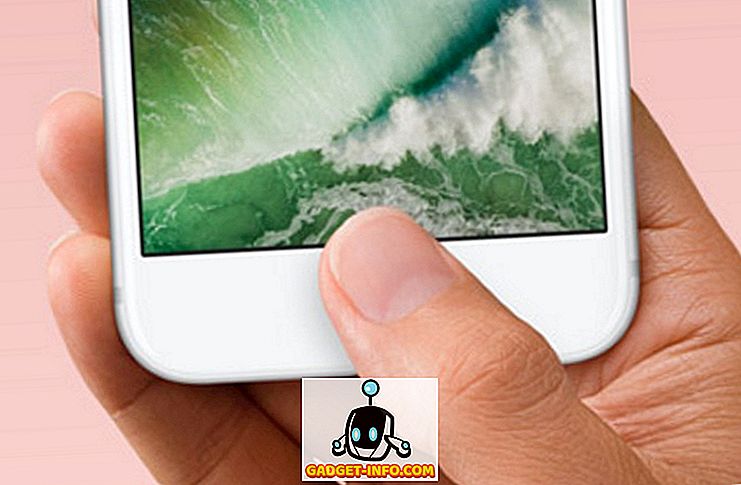
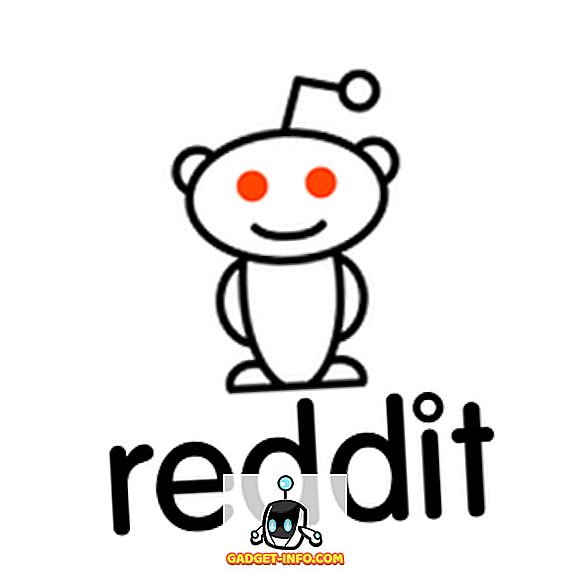





![entretenimiento - El estado de la industria musical [FOTOS]](https://gadget-info.com/img/entertainment/673/state-music-industry.png)
